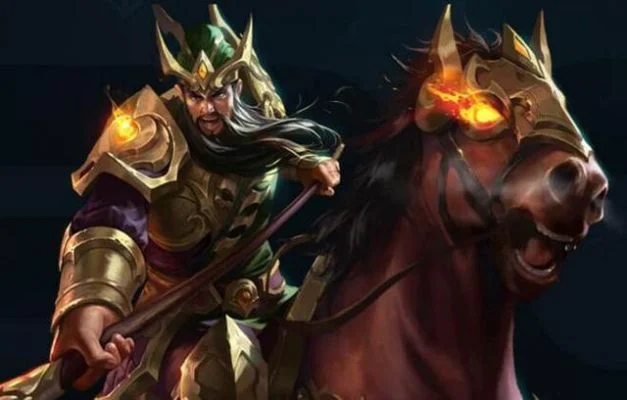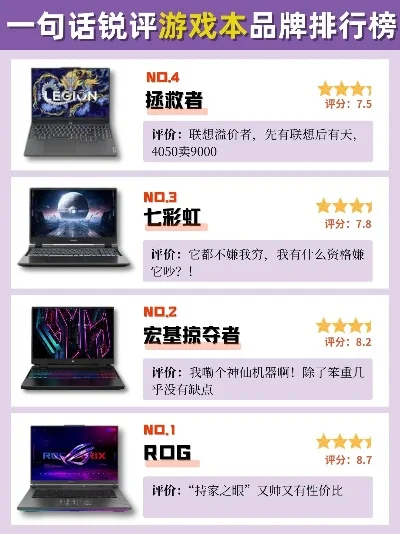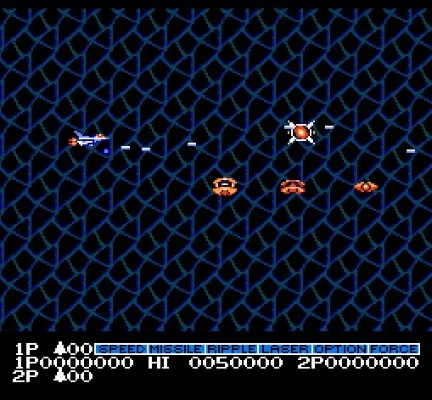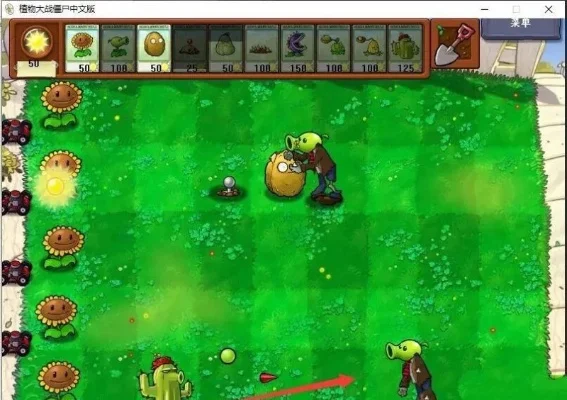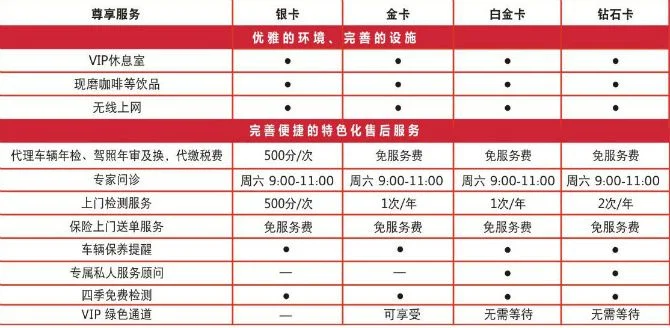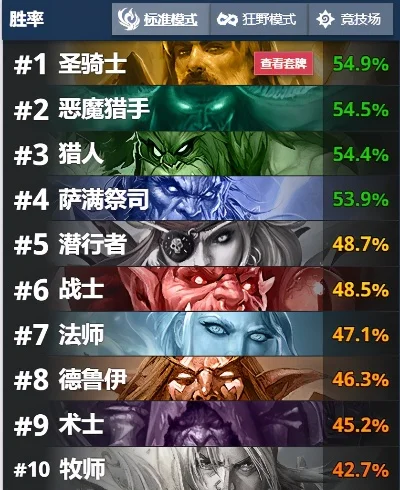DNF界面背景修改指南

一、DNF背景界面修改步骤
1. 下载与准备:下载安装EX软件,并寻找约30张你喜欢的图片。
2. 图片编辑:使用光影魔术手等工具,将所有图片调整为640x480大小的PNG格式。
3. 文件替换:使用EX打开以下文件,右键替换图片:
`sprite_worldmap.NPK`:副本选择背景、进图读取信息背景、城镇切换背景。
`sprite_map_cutscene.NPK`:与上述文件相同。
`sprite_interface.NPK`:频道选择和角色选择界面背景。
`sprite_interface_newwindowui.NPK`:选择频道和角色背景。
`sprite_interface_newstyle_windows_chatting.NPK`:聊天框背景。
4. 文件填充:每个文件图换完后,找一个里面的IMG文件填充满。
二、使用DNF Extractor修改DNF背景
1. 图片处理:使用Photoshop打开图片,调整大小为640x480,保存为JPEG格式(低品质),然后转换为PNG格式。
2. 打开DNF Extractor:
设置文件大小优化模式。
选择`ImagePacks2sprite_worldmap.NPK`文件,设置输出目录。
分析文件,选择要修改的图片,右键点击替换贴图。
在资源替换菜单中选择你的DNF的ImagePack2文件夹,选择PNG图片,保存色位为16位,点击替换。
三、替换DNF界面补丁背景图片
1. 下载DNFEX:下载并安装DNFEX。
2. 图片替换:在DNF文件夹中,使用PNG格式、640x480大小的图片替换原有的图片。
3. 文件位置:
`sprite_map_cutscene.NPK`:城镇和载入图背景。
`sprite_worldmap.NPK`:进入地下城背景图。
`sprite_interface.NPK`:背景主文件,包括`createcharacter.img`和`newselectcharacter.img`。
通过以上步骤,你可以轻松地修改DNF的界面背景,使其符合你的个人喜好。希望这些信息能帮助你解决问题!